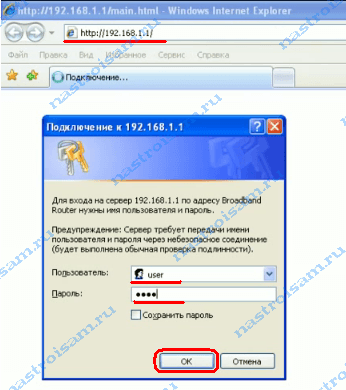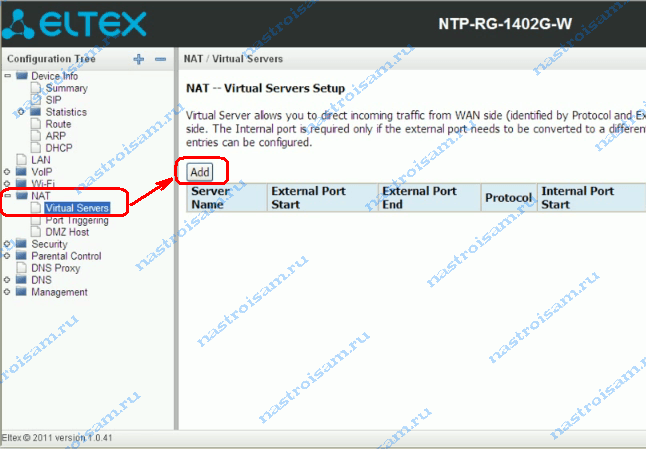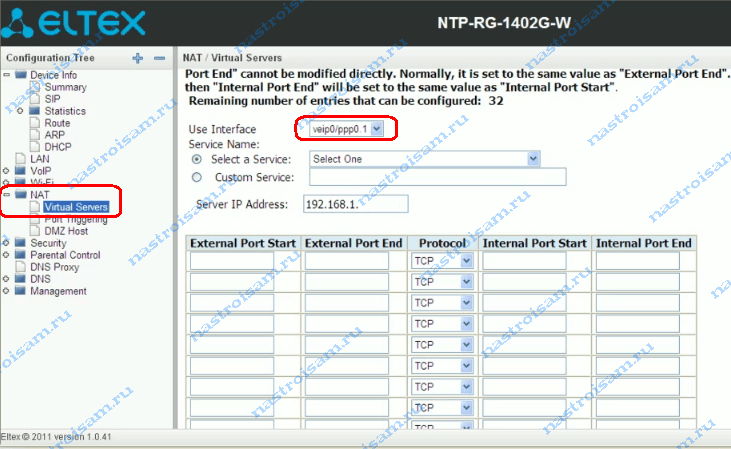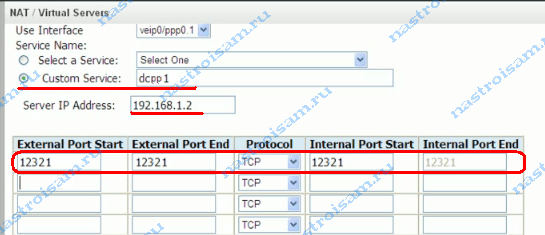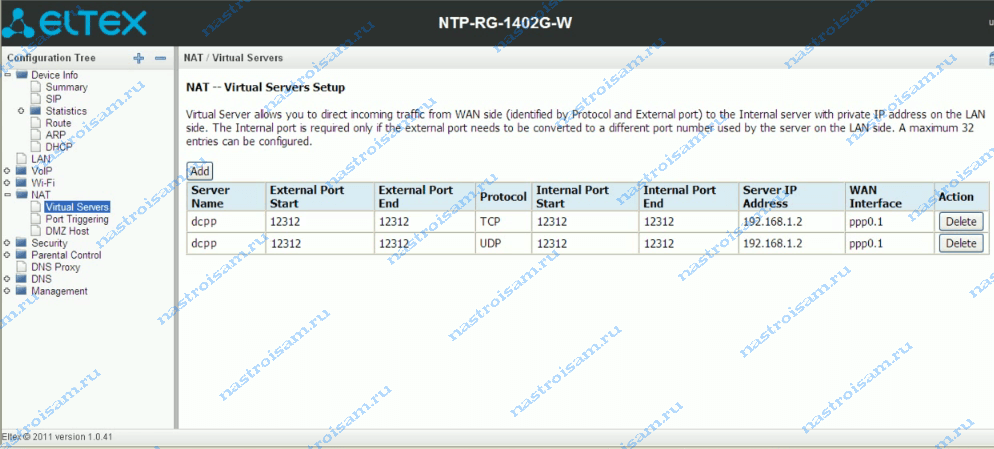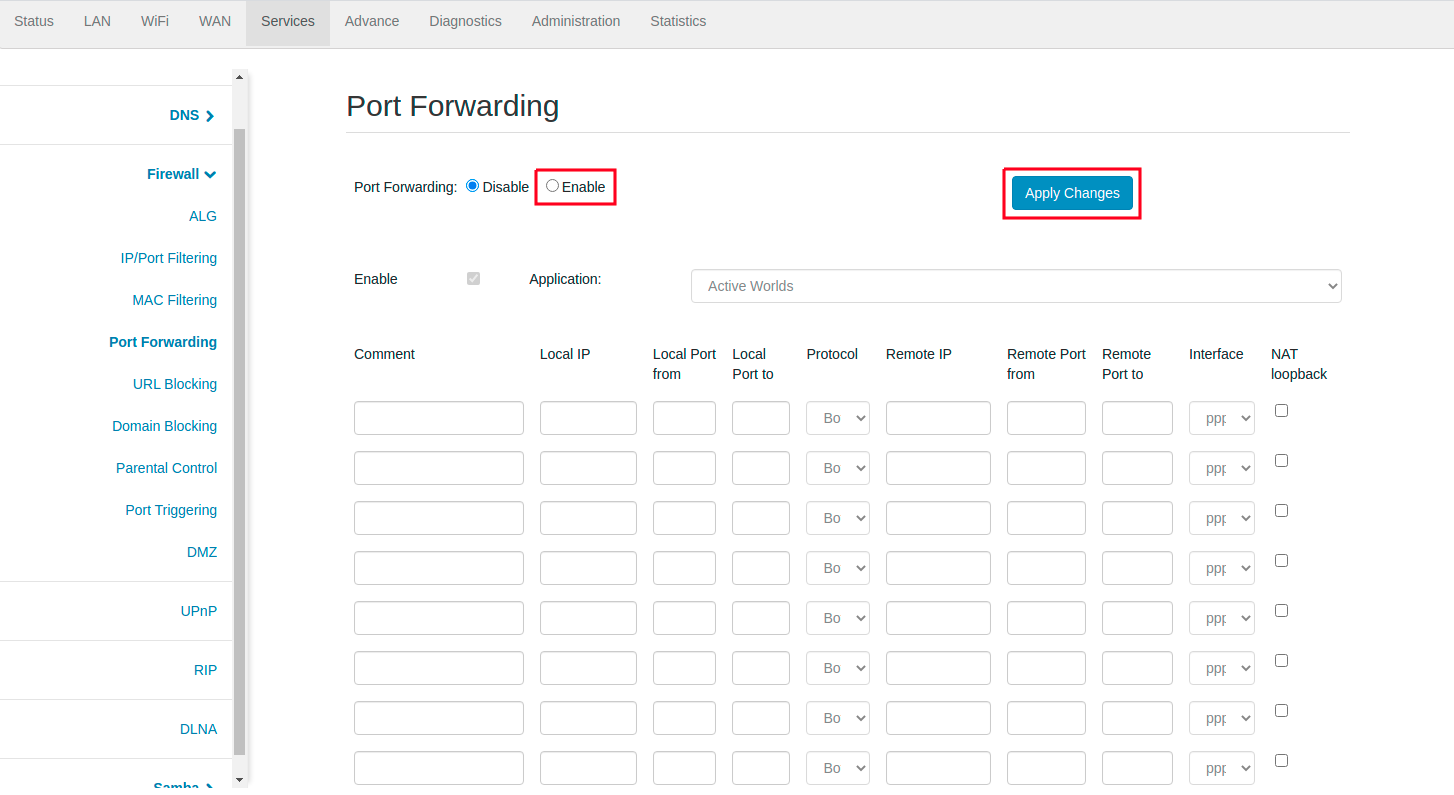- Как открыть порт на роутере eltex
- Проброс порта на Eltex NTE-RG-1402G-W (rev.A и rev.B)
- Помогло? Посоветуйте друзьям!
- Проброс порта на Eltex NTE-RG-1402G-W (rev.A и rev.B) : 10 комментариев
- Как в NTP-X/NTU-X, NTU54xx настроить проброс портов через NAT?
- Как перенастроить порт в роутере Eltex?
- Как установить пароль на вай фай роутер D-link?
- Как настроить проброс портов на роутерах «Микротик»?
- Почему не открываются порты? Я раньше открывал порты в роутере для игры, потом они перестали открываться. У меня динамический IP и он все время меняется.
- Настройка оборудования
- Блог о модемах, роутерах и GPON терминалах Ростелеком
- Проброс порта на Eltex NTE-RG-1402G-W (rev.A и rev.B)
- [NTU-RG-5XXX Ростелеком] Настройка проброса портов через NAT
Как открыть порт на роутере eltex
Проброс порта на Eltex NTE-RG-1402G-W (rev.A и rev.B)
Инструкция по пробросу портов на Оптическом терминале GPON ONT Eltex NTP-RG-1402G-W. В этой инструкции я расскажу как пробросить порт на оптическом модеме GPON ONT Eltex NTP-RG-1402G-W на примере порта 12321 для клиента файлообменной сети DC++.
IP-адрес оптического терминала Eltex NTP-RG-1402G-W по умолчанию — 192.168.1.1. Вводим в адресную строку браузера адрес веб-интерфейса — http://192.168.1.1. Логин для доступа в веб-интерфейс Eltex — user, пароль по умолчанию — user.
Вводим логин и пароль в форму авторизации и нажимаем ОК.
В меню, расположенном в левой части интерфейса выбираем пункт NAT => Virtual Servers Setup: В открывшемся разделе настройки виртуальных серверов Вам надо создать новое правило. Для этого нажимаем кнопку Add. Откроется окно создания правил виртуального сервера: В списке Use Interface Вам надо выбрать Интернет соединение. В моем случае — это ppp0.1 . Ниже, в списке Select a Service можно выбрать вариант из предложенных стандартных сервисов — FTP, WWW и пр. Мы же будем создавать собственное правило. Для этого надо поставить точку Custom Service и прописать имя создаваемого сервиса — dcpp, например: В поле Server IP Address надо ввести IP-адрес компьютера, для которого проброшен порт. Затем ниже, в таблицу вписываем номер порта, который хотим пробросить. Если нужно открыть только один порт, то прописываем номер порта в поля External Port Start, External Port End и Internet Port Start. В списке протокол Вам надо выбрать тип используемого протокола. Как правило, для клиентов файлообменных сетей надо открывать и TCP и UDP порт. В этом случае, в списке Protocol надо выбрать вариант Both. После этого нажимаем кнопку Apply. Я, для примера, специально открыл один порт TCP и один порт UDP . Результат получился такой:
Готово, мы пробросили порт на оптическом терминале Eltex NTE-RG-1402G-W. Теперь можно проверять из-вне. Обратите внимание, что тот порт, который Вы открыли на оптическом модеме должен быть открыт и на компьютере в настройках брандмауэра (фаервола).
Помогло? Посоветуйте друзьям!
Проброс порта на Eltex NTE-RG-1402G-W (rev.A и rev.B) : 10 комментариев
Здравствуйте! А можно ли настроить проброс портов таким образом, чтобы извне на сервер могли попасть только компы с определенными ip? Это делается через списки доступа, а они, насколько я знаю, на этом устройстве не поддерживаются. что делать если на моем модеме не позволяет заполнить Internal Port End. ONT- eltex nturg1402gw Илья — а какую ошибку пишет при этом? Может у Вас версия без беспроводного модуля?!
Пишите пожалуйста нормальным понятным языком. Да куда уж проще, то?! Если ExternalPortStart совпадает с InternalPortStart, то работает. А вот если не совпадает, то не работает и на комп пересылаются пакеты не на порт, указанный в InternalPortStart, а на порт, указанный в ExternalPortStart.
Косяк. Всё верно — это же проброс, а не перенаправление портов. Это разные вещи. Источник
Как в NTP-X/NTU-X, NTU54xx настроить проброс портов через NAT?
Необходимо подключиться к WEB-интерфейсу ONT по IP-адресу 192.168.1.1, логин/пароль — user/user. Перейдите во вкладку Advanced Setup / NAT / Virtual Servers и нажмите кнопку «Add» для добавления нового правила:
В поле «Use Interface» производится выбор интерфейса для настройки, по умолчанию оператором связи задается интерфейс для работы услуги «Интернет».
Внимание!
Для использования доступны только интерфейсы, настроенные на работу в режиме маршрутизатора с разрешенной трансляцией сетевых адресов.
В поле «Select a Service» приведен список доступных сервисов. В случае, если в списке « Select a Service» нет требуемой программы, необходимо установить флаг«Custom Service»и прописать произвольное имя правила. Server IP Address — укажите IP-адрес локальной машины (телефон, компьютер, камера), на которую необходимо пробросить порты.
External Port Start, External Port End— укажите порт или диапазон портов, по которым будет приходить запросы из внешней сети. Internal Port Start, Internal Port End —укажите порт или диапазон портов, по который роутеру следует пробрасывать трафик во внутреннюю подсеть Protocol —укажите протокол, по которому роутер будет пробрасывать трафик во внутреннюю подсеть (TCP, UDP, TCP/UDP). Для сохранения/применения конфигурации нажмите кнопку «Apply/Save». Перед тем, как проверить проброшены ли порты, убедитесь, что брандмауэры и антивирусы не блокируют проверяемые программы. Видеоинструкцию по пробросу портов можно скачать по адресу: http://eltex.nsk.ru/sites/default/files/nat.avi
- Port Forwarding (Enable/Disable) – включение/выключение функции проброса портов;
- Application – в меню имеются предустановки для проброса портов различных приложений;
- Comment – комментарий;
- Local IP – локальный IP-адрес, на который производится проброс;
- Local port from / to – укажите диапазон портов локального устройства для проброса;
- Protocol – выбор протокола (TCP, UDP или оба);
- Remote port from / to – укажите начальный порт входящего соединения. Поле Remote port to заполнится автоматически;
- Interface – выбор интерфейса;
- NAT-loopback – петля NAT позволяет «заворачивать» запросы из локальной сети на маршрутизатор, таким образом, например, можно проверить работу созданных правил.
После заполнения полей для добавления записи нажмите кнопку «Add». Для удаления определённой позиции, выделите её и нажмите кнопку «Delete Selected», для удаления всей таблицы кнопку «Delete All».
Как перенастроить порт в роутере Eltex?
Как установить пароль на вай фай роутер D-link?
Для установки пароля wi-fi вам потребуется подключиться к роутеру, лучше по кабелю и зайти в его настройки. В браузере в адресной строке необходимо набрать 192.168.0.1. В появившемся окне в поле имя пользователя и пароль введите admin. Перед вами откроется окно, в котором необходимо выбрать вкладку “wi-fi настройки безопасности”. В поле сетевая аутентификация выберите WPA2 PSK, затем в поле” ключ шифрования” введите ваш пароль, по которому вы будете подключаться к wi fi сети
Как настроить проброс портов на роутерах «Микротик»?
Проброс 21 (FTP) порта: IP -Firewall — вкладка NAT
Вкладка General: Chain-dstnat, Protocol-tcp, Dst port -21, In interface-ether1 (WAN)
Вкладка Action: Action-dst-nat, To adresses-192.168.0.222 (куда пробрасываем порт), To ports-21
Почему не открываются порты? Я раньше открывал порты в роутере для игры, потом они перестали открываться. У меня динамический IP и он все время меняется.
Как таковые порты открыть на домашнем маршрутезаторе нельзя, их можно пробросить или перенаправить. Маршрутизатор, как бы не звучало банально, занимается маршрутизацией пакетов между двумя сетями внутренней и внешней. Внешняя — это интернет, в этой сети у вашего маршрутизатора есть свой IP адрес (часто называют белым IP). Внутренняя — это все ваши домашние устройства, компьютеры, телефоны, телевизоры и так далее, все что связывается между собой или выходит в интернет, у каждого из этих устройств есть свой внутренний IP адрес, как правило из локальной подсети класса C (192.168.0.0/24). С помощью технологии NAT (Network Address Translation) маршрутизатор отправляет от своего имени пакеты в интернет и вашим внутренним устройствам помечая каждый для кого он. Помимо этого есть еще Firewall — система защиты, которая базово не пропускает никого из интернета в вашу внутреннюю сеть. Вы создаете правило для FireWall и NAT чтоб пробросить («открыть порты») и сразу вроде все работает, но завтра или чуть позже перестает.
Дело в том что у вас меняется внешний IP адрес и внутренний в итоге правило становится бесполезным. Потому что IP адреса, указанные в нем ссылаются уже на другие устройства.
Настройка оборудования
Блог о модемах, роутерах и GPON терминалах Ростелеком
Проброс порта на Eltex NTE-RG-1402G-W (rev.A и rev.B)
Инструкция по пробросу портов на Оптическом терминале GPON ONT Eltex NTP-RG-1402G-W.
В этой инструкции я расскажу как пробросить порт на оптическом модеме GPON ONT Eltex NTP-RG-1402G-W на примере порта 12321 для клиента файлообменной сети DC++.
IP-адрес оптического терминала Eltex NTP-RG-1402G-W по умолчанию — 192.168.1.1. Вводим в адресную строку браузера адрес веб-интерфейса — http://192.168.1.1. Логин для доступа в веб-интерфейс Eltex — user, пароль по умолчанию — user.
Примечание: В случае, если у Вас версия Eltex NTP-RG-1402G-W rev.B , то в этом случае IP-адрес оптического модема будет 192.168.0.1, а адрес веб-интерфейса — http://192.168.0.1. Аутентификационные данные те же.
Вводим логин и пароль в форму авторизации и нажимаем ОК.
В меню, расположенном в левой части интерфейса выбираем пункт NAT => Virtual Servers Setup:
В открывшемся разделе настройки виртуальных серверов Вам надо создать новое правило. Для этого нажимаем кнопку Add. Откроется окно создания правил виртуального сервера:
В списке Use Interface Вам надо выбрать Интернет соединение. В моем случае — это ppp0.1 . Ниже, в списке Select a Service можно выбрать вариант из предложенных стандартных сервисов — FTP, WWW и пр. Мы же будем создавать собственное правило. Для этого надо поставить точку Custom Service и прописать имя создаваемого сервиса — dcpp, например:
В поле Server IP Address надо ввести IP-адрес компьютера, для которого проброшен порт. Затем ниже, в таблицу вписываем номер порта, который хотим пробросить. Если нужно открыть только один порт, то прописываем номер порта в поля External Port Start, External Port End и Internet Port Start. В списке протокол Вам надо выбрать тип используемого протокола. Как правило, для клиентов файлообменных сетей надо открывать и TCP и UDP порт. В этом случае, в списке Protocol надо выбрать вариант Both. После этого нажимаем кнопку Apply. Я, для примера, специально открыл один порт TCP и один порт UDP . Результат получился такой:
Готово, мы пробросили порт на оптическом терминале Eltex NTE-RG-1402G-W. Теперь можно проверять из-вне. Обратите внимание, что тот порт, который Вы открыли на оптическом модеме должен быть открыт и на компьютере в настройках брандмауэра (фаервола).
[NTU-RG-5XXX Ростелеком] Настройка проброса портов через NAT
Для осуществления настройки, необходимо подключиться к WEB-интерфейсу ONT по адресу 192.168.0.1. Имя пользователя и пароль для авторизации указаны на наклейке на корпусе устройства.
Далее необходимо перейти во вкладку Services и выбрать в левой части страницы раздел Firewall →Port Forwarding.
Для включения функционала перенаправления портов выберите Port Forwarding: Enable и примените изменения (Apply Changes):
Для добавления записи в таблицу «Current Port Forwarding Table» установите флаг Enable и заполните соответствующие поля:
- Port Forwarding (Enable/Disable) – включение/выключение функции проброса портов;
- Application – предустановленные значения портов и протоколов для различных приложений;
- Comment – комментарий к правилу;
- Local IP – локальный IP-адрес, на который производится проброс;
- Local port from / to – укажите диапазон портов локального устройства для проброса;
- Protocol – выбор протокола (TCP, UDP или оба);
- Remote IP – опционально, определяет ip-адрес с которого будет разрешено подключение по данному правилу;
- Remote port from / to – укажите начальный порт входящего соединения. Поле Remote port to заполнится автоматически;
- Interface – выбор интерфейса;
- NAT-loopback – локальная петля NAT позволяет обращаться к устройствам из локальной сети по глобальному адресу.
После заполнения полей для добавления записи нажмите кнопку «Add» в нижней части страницы. Для удаления определённой позиции, выделите её и нажмите кнопку «Delete Selected», для удаления всей таблицы кнопку «Delete All».